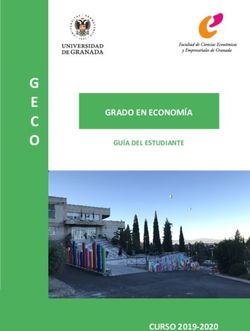GUÍA DE AUTOMATRÍCULA - ESTUDIANTES DE NUEVO INGRESO - UC3M
←
→
Transcripción del contenido de la página
Si su navegador no muestra la página correctamente, lea el contenido de la página a continuación
2020/2021
AVISO: Es preferible que realices tu automatrícula desde un
PC, en lugar de un dispositivo móvil o tablet.
Se recomiendan los buscadores Explorer o Firefox.
GUÍA DE AUTOMATRÍCULA
ESTUDIANTES DE NUEVO INGRESO
Puedes acceder al sistema pinchando aquíACCESO & LOGIN
Introduce la contraseña que te
han proporcionado
Introduce de cuatro
la contraseña de
El usuario que debes introducir es dígitos
cuatro que te hemos
dígitos que te facilitado
hemos
tu número de DNI/NIE o Pasaporte por SMS.
proporcionado por SMS.
Si no la has
Puedes recibido,
obtenerla puedes
aquí
obtenerla aquí
Guía de automatrícula para estudiantes de nuevo ingreso – 2020/2021REALIZA TU MATRÍCULA
Guía de automatrícula para estudiantes de nuevo ingreso – 2020/2021MIS DATOS PERSONALES
Revisa que tus datos personales
estén correctosEs necesario marcar el check-in de la política de protección de datos para poder continuar.
MIS ASIGNATURAS
Elige tu tipo de matrícula (general o tiempo parcial)
Selecciona cada asignatura pulsando
Se añadirán al apartado ‘Mi selección’MIS ASIGNATURAS Selecciona la asignatura pulsando
En régimen general, es obligatorio matricular
todos los créditos asignados al primer curso.En grados de Colmenarejo, Leganés y la Facultad de Humanidades, Comunicación y Documentación de Getafe: La adjudicación de grupos se realiza de forma alfabética. Al seleccionar cada asignatura, se te matriculará en el grupo que te corresponde. Si tu titulación permite estudiar en inglés o bilingüe, se te graba por defecto el grupo en español. Para elegir los grupos en inglés, debes modificar cada asignatura para grabarla en ese idioma. Para ello, haz clic en Recuerda que si quieres estudiar en inglés o bilingüe, deberás matricular el grupo en inglés en todas las asignaturas que se ofrezcan. En la Facultad de Ciencias Sociales y Jurídicas de Getafe, podrás elegir el grupo que quieras. Por ello, al añadir cada asignatura, se abrirá una ventana en la que tendrás que seleccionar el grupo que te interese.
MIS ASIGNATURAS
El contador situado en la parte superior derecha de la página te indicará el
número de asignaturas que has seleccionado así como el total de créditos.
Guía de automatrícula para estudiantes de nuevo ingreso – 2020/2021MIS ASIGNATURAS
Revisa correctamente si has marcado las
opciones que deseas cursar con el grupo y el
idioma correctos. En el caso en el que desees
cambiarlos pincha en el lapicero y te llevará a la
pestaña previa con las opciones de cada
asignaturaFORMA DE PAGO
Rellena los datos referentes a ‘Información del pago’FORMA DE PAGO
La Apertura Expediente Académico y la Expedición Tarjeta Identidad deben ser abonadas en todo caso.
Además, tienes la oportunidad de colaborar con proyectos solidarios de la UC3M:
- Fondo solidario 0,7: Para proyectos de cooperación al desarrollo llevados a cabo por la UC3M (más
información)
- Programa solidario Becas Alumni UC3M: Para ayudar a estudiantes desfavorecidos económicamente a
realizar sus estudios en la Universidad (más información)
Una vez elegida la forma de pago, pulsa el botón ‘Siguiente’ en el pie de página o
“Confirmación de la matrícula” en la cabecera de la misma.
Guía de automatrícula para estudiantes de nuevo ingreso – 2020/2021FORMA DE PAGO
Aplicación descuento / Tipo de descuento.
Pago fraccionado a 4 plazos. Si escoges esta
Si tienes algún tipo de descuento, marca
opción, deberás realizar el pago
‘Aplicación Descuento’, selecciona el tipo de
obligatoriamente por domiciliación bancaria.
descuento y añádelo pinchando .
Becario / Tipo de beca. Si vas a solicitar beca,
marca ‘Becario’, selecciona el tipo de beca y Entidad financiera: Pago en efectivo en
añádela pulsando .
sucursal del Santander o Bankia.
Solo puedes seleccionar ‘Beca M.E.C.D’ si
Domiciliación bancaria: Introduce tu número
cumples con los requisitos de nota mínima
de cuenta incluyendo el nombre del titular y el
exigidos por el Ministerio.
código IBAN (código BIC (SWIFT) si es
Recordamos que esta opción sólo es para marcar
extranjera).
la intención de solicitar la beca, deberás rellenar
la solicitud en la web del Ministerio.
Si has indicado que vas a solicitar beca, deberás domiciliar obligatoriamente el pago.CONFIRMAR LA MATRÍCULA Revisa los datos académicos, tasas e importes y pulsa el botón ‘Confirmar’.
Una vez aceptado el desplegable anterior, ya sí quedará marcada la opción referente a la protección de datos y podremos continuar con el proceso. Para pasar a confirmar tu matrícula, haz click en “Confirmar”.
MI RESGUARDO DE SOLICITUD
Puedes visualizar, imprimir o descargar ,los distintos documentos generados en matrícula. El
‘Abonaré’ solo aparece si seleccionaste ‘Entidad Financiera’ en la forma de pago.
Guía de automatrícula para estudiantes de nuevo ingreso – 2020/2021ABONARÉ
Si no domiciliaste el pago, deberás imprimir el abonaré y presentarlo en la entidad bancaria.
Guía de automatrícula para estudiantes de nuevo ingreso – 2020/2021CUESTIONARIO SOCIOECONÓMICO
Por último, debes contestar al cuestionario, los datos solo se usarán con fines estadísticos.
Guía de automatrícula para estudiantes de nuevo ingreso – 2020/2021También puede leer